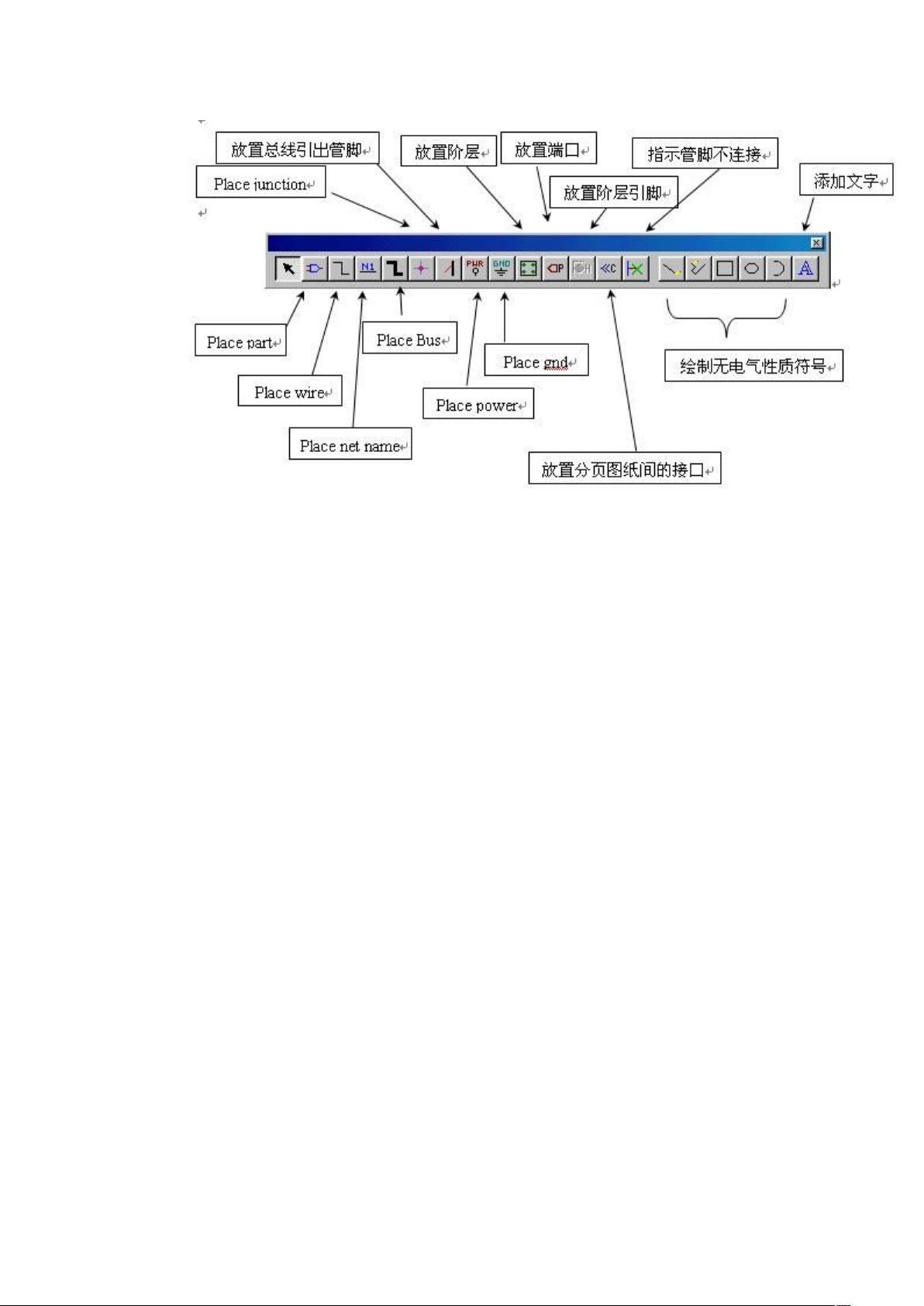OrCAD入门教程:从设计环境到绘制电路图
需积分: 10 190 浏览量
更新于2024-08-01
收藏 1.05MB DOC 举报
"OrCAD入门教程"
OrCAD是一款广泛使用的电子设计自动化(EDA)软件,主要用于电路设计和仿真。这个入门教程将引导你逐步了解如何使用OrCAD Capture进行电路图设计。
1. **Capture设计过程**
在OrCAD中,Capture是设计流程的基础部分,它允许用户创建和编辑电路原理图。设计过程通常包括以下几个步骤:
- 新建Project:首先,你需要创建一个Project来管理所有相关的设计文件。Project类型的选择决定了后续设计的流程和特性。
- 设计参数设置:设置Capture的系统属性和设计模板,这将影响你的工作环境和设计规范。
- 绘制电路图:在Schematic窗口中,你可以放置和连接电路元件,构建电路图。
- 管理元件库:OrCAD提供了丰富的器件库,可以通过搜索和放置功能添加所需的器件。
- 保存和管理:使用专案管理视窗跟踪和管理设计文件,包括DSN和OPJ等。
2. **Capture操作环境**
- **专案管理视窗**:这是你的工作台,类似于资源管理器,用于组织和访问项目中的所有文件。
- **Schematic窗口**:这是实际设计电路的地方,你可以在这里绘制电路图,调整元件布局。
- **信息查看窗口**:Session Log会显示操作反馈和错误信息,帮助你跟踪设计过程中的问题。
3. **Capture设计参数设置**
- **系统属性**:包括Options > Preferences,在这里可以设置个人偏好,如界面语言、默认单位、绘图选项等。
- **设计模板**:Options > Design Template,可以预设设计标准,如线宽、注释样式、封装等,以便在整个项目中保持一致性。
4. **新建Project**
- Project是管理设计的核心,你可以根据需要选择不同类型的Project,例如用于PCB设计或仅用于原理图。新建时,选择File > New > Project,并指定适当的类型。
5. **开始绘制电路图**
- 使用工具栏中的Placepart功能,可以方便地从器件库中选取并放置器件到Schematic窗口中。
- 通过搜索和浏览功能,即使不知道器件的确切名称,也可以快速找到并添加所需器件。
- 在Schematic窗口中,可以使用连线工具连接器件,定义电路的连接关系。
通过以上步骤,你将能够逐步掌握OrCAD Capture的基本操作,从新建项目到绘制复杂的电路图。随着对软件的深入理解和实践,你将能够更高效地完成电子设计工作。继续学习《OrCAD/PSpice入门教程》的后续部分,将涵盖更多高级功能,如电路分析、仿真以及与PCB设计工具的集成。
点击了解资源详情
194 浏览量
点击了解资源详情
点击了解资源详情
点击了解资源详情
点击了解资源详情
点击了解资源详情
点击了解资源详情
101 浏览量
angelicaphl
- 粉丝: 0
- 资源: 4
最新资源
- decent-signal:一个不错的WebRTC信令库
- Drive-Dashboard
- Global New Tab Shortcut-crx插件
- 批量单词翻译
- CustomControl.7z
- Full_MEAN_Mini_Store
- Html5--Demo:使用Html5、CSS、JavaScript等技术模仿的华为官网
- NewsTimes
- 2020年6月手机归属地460400条cav和txt文件
- Gazelle Snatched-crx插件
- Jagabani自行车商店
- 博通netxtreme ii网卡驱动
- cljs-tutorial
- Login_e_ECommerce:Proyecto最终登录电子商务
- Rally Plus-crx插件
- HangoutDoodle:为您的涂鸦应用投票 - Hangout'14